Интеграция Cisco Unified Communications Manager(CUCM) и MS Lync
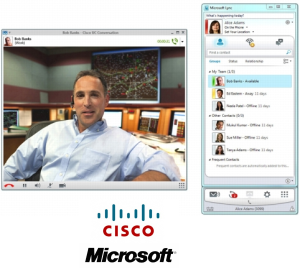 Ниже рассматривается самый простой и не исчерпывающий вариант интеграции Cisco Unified Communications Manager(CUCM) и Microsoft Lync, который позволяет управлять телефонной линией с консоли cuci-lync, переводить, ставить на удержание, парковать вызовы, а так же переключаться с аппаратного на программный телефон и назад. Вы найдете пошаговую инструкцию по настройке CUCM и MS Lync.
Ниже рассматривается самый простой и не исчерпывающий вариант интеграции Cisco Unified Communications Manager(CUCM) и Microsoft Lync, который позволяет управлять телефонной линией с консоли cuci-lync, переводить, ставить на удержание, парковать вызовы, а так же переключаться с аппаратного на программный телефон и назад. Вы найдете пошаговую инструкцию по настройке CUCM и MS Lync.
Cisco UC может интегрироваться со следующими продуктами Microsoft
- Lync
- Microsoft Office Communicator
Интеграция позволяет:
-
Совершать и принимать вызовы с Cisco телефонов, управлять линией из консоли cuci-lync
-
Начинать конференции
-
Совместно работать над документам
-
Переводить вызовы другим контактам, на мобильные устройства и другие удаленные устройства, в зависимости от конфигурации
-
Переадресовывать вызовы на голосовую почту, другим контактам, на другие номера
-
Парковать вызовы, затем снимать с парковки используя другие устройства
-
Доступ к голосовой почте
-
Визуальный доступ к сообщениям
-
Просмотр истории переписки
-
(Опционально) Сохранять историю переписки в Microsoft Outlook
-
Переключать вызовы с компьютера на настольный телефон и обратно
-
(Опционально)Использовать Click-to-call для совершения голосовых и видео вызовов из браузера Firefox и следующих приложений Microsoft:
-
Excel, Internet Explorer, Outlook, PowerPoint, SharePoint, и Word.
-
Использовать Click-to-call для совершения вызовов на номера из буфера обмена.
Общая схема интеграции выглядит так:
Client Services Framework – прослойка, которая позволяет связать сервисы Cisco и MS Lync.
Требуется:
1) Сервер Lync или Microsoft Office Communications Server 2007 R2 с базовой настройкой для интеграции с Cisco UC
2) Cisco Unified Communications Manager с включенной LDAP синхронизацией и аутентификацией(включая Business Edition 3000).
3) Клиент Microsoft Lync
4) Коплект ПО от Cisco для интеграции, скачать на сайте cisco:
Требуется авторизация и соответствующие права.
5) Инструкция по инсталляции и конфигурированию Installation Guide for Cisco UC Integration for Microsoft Lync Release 8.5
6) Внимательно прочитать Release Notes for Cisco UC Integration for Microsoft Lync Release 8.5 где содержится подробнейшая информация обо всех требования к ПО и аппаратной чати как на клиентской так и не серверной сторонах.
Текущая версия 8.6 Release Notes for Cisco UC Integration for Microsoft Lync Release 8.6
Комплект ПО для интеграции содержит
1) cuci-lync-Install-ffr.8-5-6.zip – ПО которое нужно установить на клиентские компьютеры именно оно интегрируется с Lync Communicator(включает так же Microsoft Visual C++ 2005 Redistributable)
2) cuci-lync-Admin-ffr.8-5-6 содержит
.cop пакет для инсталляции компонента Client Services Framework на CUCM, его необходимо устанавливать, если ваша версия CUCM не поддерживает такой вид устройств, так же содержит cmterm-cupc-dialrule-wizard-0.1.cop.sgn для создания правил набора, файлы конфигурации для системного реестра Windows
Интеграция возможна если Вы используете Cisco Unified Communications Manager не ниже версии 6.1(3), причем для версии 6.1(3) требуется установить Cisco Options Package (COP) который добавит Cisco Unified Client Services Framework Device Type в версиях выше этот тип устройств присутствует.
1) Настройка CUCM
2) Установка Lync Communicator на клиентские компьютеры
3) Установка ПО Cisco UC Integration for Microsoft Lync
4) Настройка Cisco Unified Client Services Framework Device Type в системном реестре Windows
Настройка CUCM
Разрешить LDAP авторизацию и аутентификацию если не разрешена.
Установка .cop пакета
Открыть CUCM, перейти в опцию OS Administration:
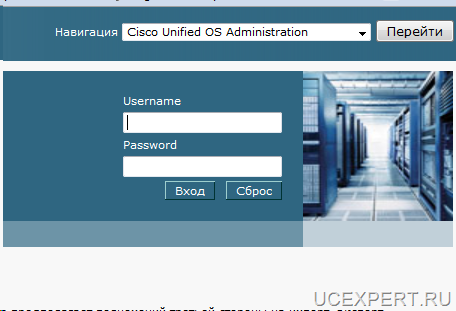
Далее Software Upgrades -> Install/Upgrade
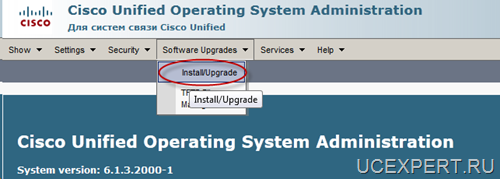
В сервер вставить CD или DVD с предварительно записанными .cop пакетами из комплекта cuci-lync-Admin-ffr
Выбрать нужный .cop файл, в нашем случае это ciscocm.installcsfdevicetype.cop.sgn
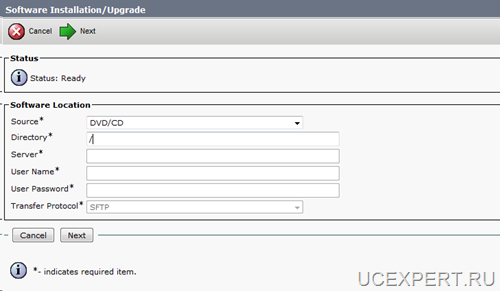
Далее next и проинсталлировать нужный файл,
судя по инструкциям после этого кластер нужно перезагрузить, но я перезагрузил только subscriber, этого было достаточно.
Необходимо так же проверить что на CUCM запущены все необходимые сервисы:
Далее необходимо для каждого пользователя которому необходима интеграция создать Cisco Unified Client Services Framework Device Type и проассоциировать с его линией, далее связать его устройство (например IP телефон Cisco) с созданным CSF устройствам в настройках End User
Через Cisco Unified Client Services Framework Lync взаимодействует с Cisco UC.
Выбрать Device > Phone, затем Add New
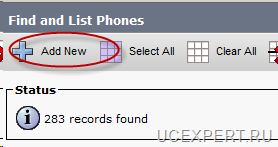
Выберете Cisco Unified Client Service Framework
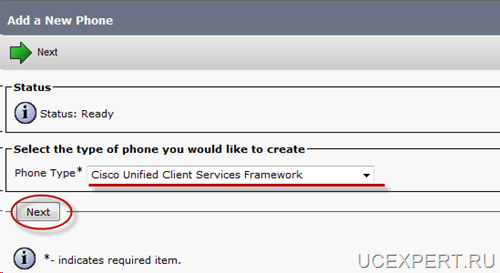
Выберете необходимые поля для заполнения (описание стр. 2-12 в Installation Guide for Cisco UC Integration for Microsoft Lync Release 8.5)
Нажмите Save. Я назвал устройство IgnatLync
Далее Add a new DN
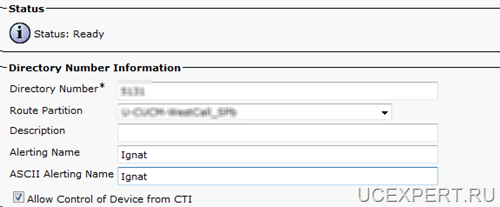
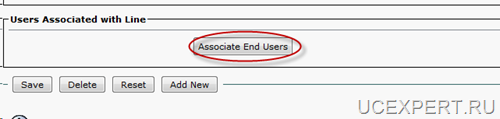
Добавляем существующую на IP телефоне линию, которую будем интегрировать с клиентом Lync.
Выберете Save.
Нажать Reset.
Теперь необходимо проассоциировать с линию с End user которые берутся из внешней LDAP базы.
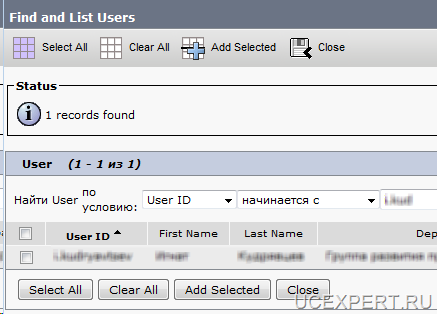
Нажать Save.
Далее перейти в User Management > End User
выбрать пользователя
И добавить только что созданное устройство IgnatLync
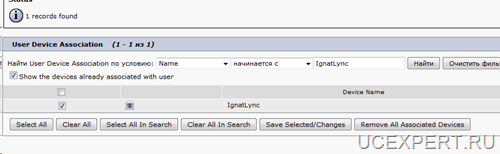
Проверить что выставлена настройка
Далее если не добавлено, добавить пользователя в группы, нажмите Add to User Group
Выберете Standard CTI Enabled
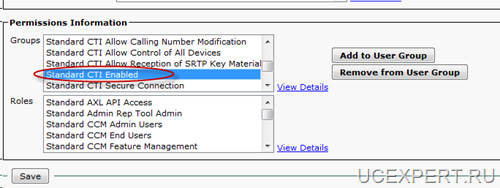
На этом настройка CUCM закончена.
Настройка клиентской части
1) Установить Lync communicator- нажать далее и готово.
2) Установить интеграцию для этого нужно открыть архив cuci-lync-Install-ffr.8-5-6
и запустить CiscoUCIntegrationTMforMicrosoftLyncK9.exe
файл CiscoUCIntegrationTMforMicrosoftLyncK9.msi не содержит Microsoft Visual C++ 2005 Redistributable, если пытаться поставить отличную версию, то iscoUCIntegrationTMforMicrosoftLyncK9 поставить не получится.
3) Вся конфигурация cuci-lync находится в реестре в виде настраиваемых значений ключей, конфигурация может добавляться как централизовано на все необходимые компьютеры, так и вручную, более подробно описано в инструкции, рассмотрим добавление конфигурации вручную.
ключи заносятся из шаблон, который находится в cuci-lync-Admin-ffr.8-5-6, он
называется CUCIMOC-CUCSFAdminData_GroupPolicy.reg, нужно просто скопировать значения из него в реестр клиентского компьютера, для этого его следует просто выполнить и согласится добавить в реестр содержимое файла. Будет скопирована ветка и названия ключей.
Далее, Пуск -> выполнить, запустить редактор реестра regedit
Открыть дерево HKEY_CURRENT_USERSoftwarePoliciesCisco Systems, Inc.Client Services FrameworkAdminDate
выполнить настройки ключей в реестре, подробное описание всех значений находится на странице 4-3(для CTI Server) и 3-14(для LDAP)
Базовый Пример настроек значений ключей в реестре для работы:
» T f t p S e r v e r 1 » = «1.1.1.1 «
» T f t p S e r v e r 2 » = «1.1.1.2 «
» C t i S e r v e r 1 » = » 1.1.1.1″
» C t i S e r v e r 2 » = » 1.1.1.2″
» C c m c i p S e r v e r 1 » = «1.1.1.1»
» C c m c i p S e r v e r 2 » = «1.1.1.2»
» C c m c i p S e r v e r V a l i d a t i o n » = » 0″
В инструкции описано множестов других параметров которые так же может потребоваться настроить. Например запрос в LDAP фото и контактов вызывающего абонента.
Логи Client Services Framework находятся здесь:
C:Users<имя пользователя>AppDataLocalCiscoUnified CommunicationsClient Services FrameworkLogs
Журнал Core может быть очень полезным но он достаточно громоздкий.
Далее необходимо запустить Lync Communicator если не был запущен, или перезапустить Cisco UC, если Lync Communicator был уже запущен.
Для этого в Lync communicator найти:
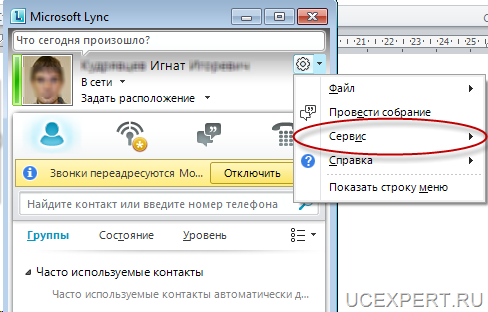
Далее выполнить шаг 1 затем шаг 2, как на рисунке ниже:
После перезапуска, появится панель управления IP телефоном, она обведена красным:
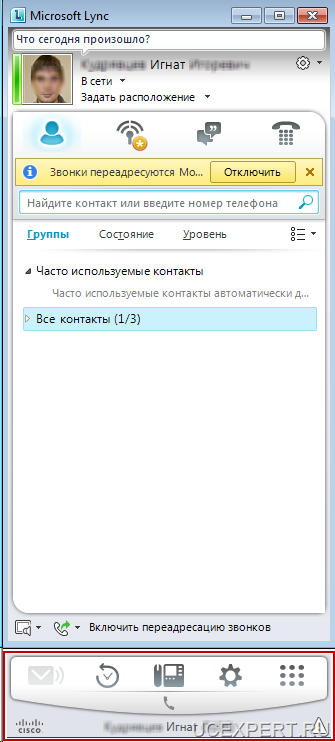
Вид журнала вызовов:
В состоянии разговора:
Номеронабиратель:
Похожие материалы:

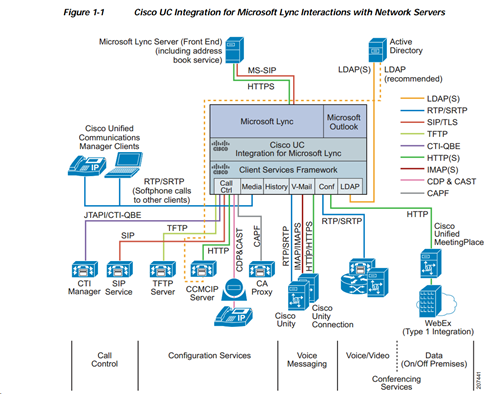
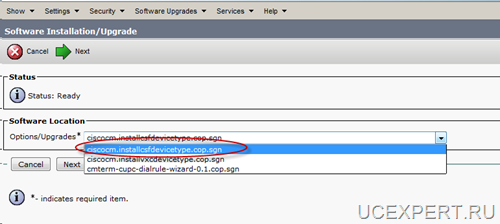
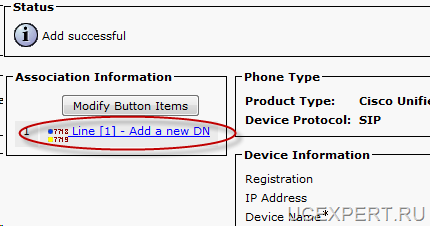

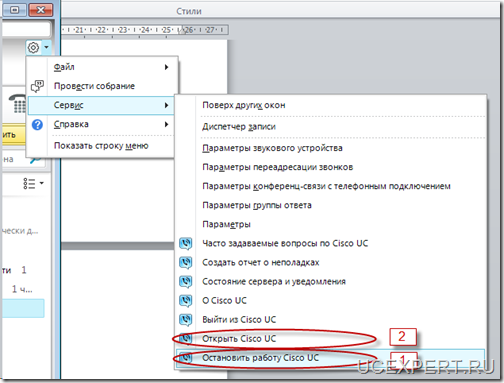
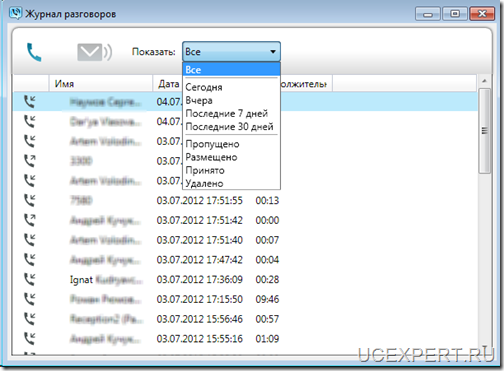
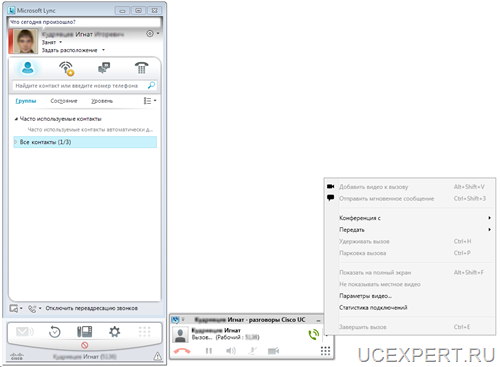
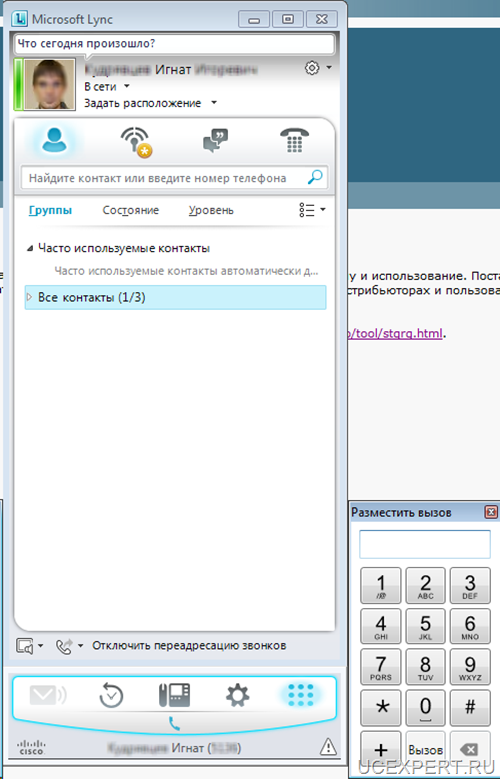





Здравствуйте Игнат!
У меня вопрос конечно прошло много времени , но все же
Возможна ли интеграция по вашему гайду для версии Microsoft Lync 2013 с CUCM 9.1 ?